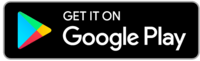Comment changer le mot de passe Twitter de deux manières
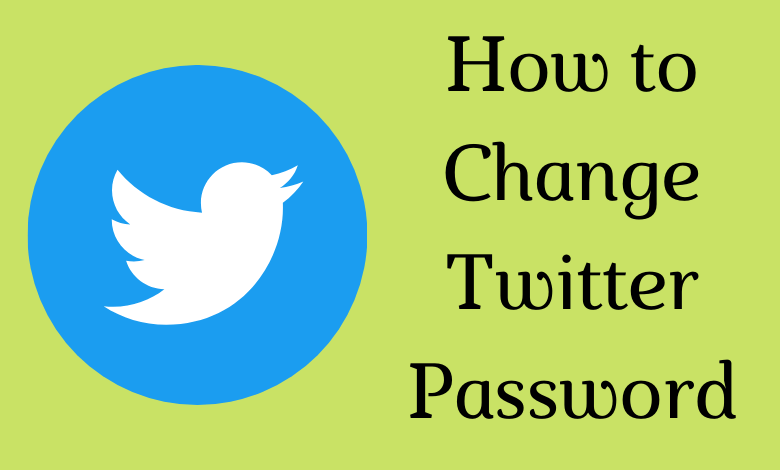
Twitter est le média social le plus populaire qui permet de partager notre opinion sous forme de texte, de photos, de vidéos, de GIF, de liens et bien plus encore avec la communauté mondiale. Vous pouvez tweeter, retweeter, répondre aux tweets, aimer et partager des tweets avec d’autres. Afin d’obtenir toutes ces fonctionnalités, vous devez avoir un compte d’utilisateur Twitter avec un mot de passe. Twitter vous permet de changer le mot de passe de votre compte Twitter quand vous le souhaitez. Changer votre mot de passe à intervalles réguliers assurera la sécurité de votre compte. Vous devez connaître votre mot de passe actuel pour en créer un sécurisé sur Twitter. Si vous ne savez pas comment changer le mot de passe Twitter, consultez cet article ci-dessous pour un guide détaillé étape par étape.
Comment changer le mot de passe Twitter
Vous pouvez modifier le mot de passe sur Twitter de deux manières différentes :
- Utilisation de l’application mobile
- Utilisation du site Web
Étapes pour changer le mot de passe Twitter à l’aide d’un mobile
[1] Ouvrez le Tic application sur votre smartphone.

[2] Connectez-vous à votre compte et appuyez sur la photo de profil en haut à gauche de l’écran.
[3] Sélectionner Réglage et confidentialité.
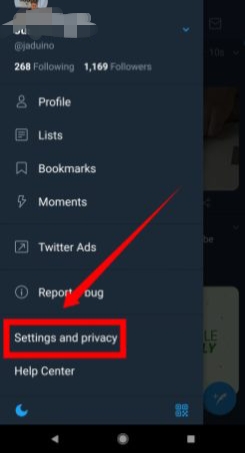
[4] Cliquez sur Compte sur le Paramètres et confidentialité page.
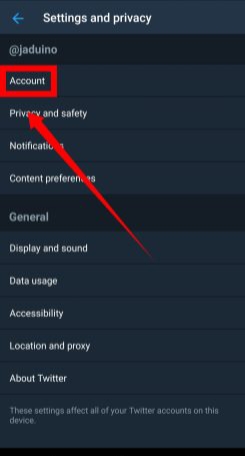
[5] Sur la page Compte, appuyez sur Mot de passe sous l’onglet connexion et sécurité.
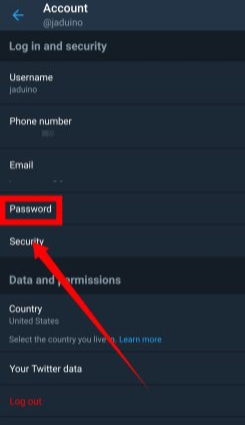
[6] Tapez votre mot de passe actuel, puis entrez le nouveau mot de passe que vous souhaitez.
[7] Entrez à nouveau votre nouveau mot de passe dans le champ de confirmation du mot de passe.
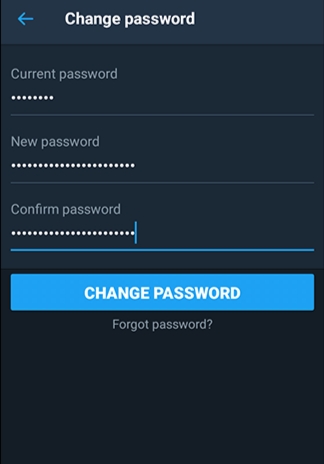
[8] Une fois terminé, sélectionnez CHANGER LE MOT DE PASSE pour appliquer les modifications.
Noter – Si vous avez oublié le mot de passe actuel, vous devez le réinitialiser via le lien Mot de passe oublié.
Utilisation du navigateur Web sur PC
[1] Visiter le site Twitter dans votre navigateur Web, puis connectez-vous à votre compte.
[2] Robinet Suite dans la barre latérale gauche de la page d’accueil.
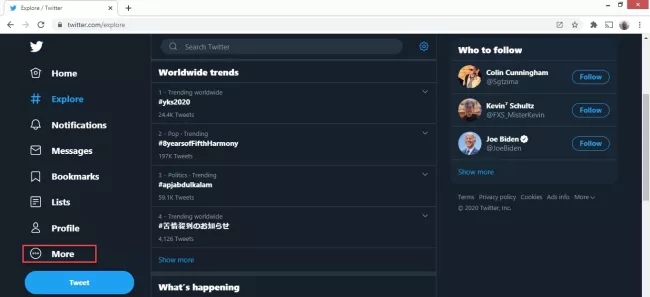
[3] Sélectionner Sécurité et confidentialité.
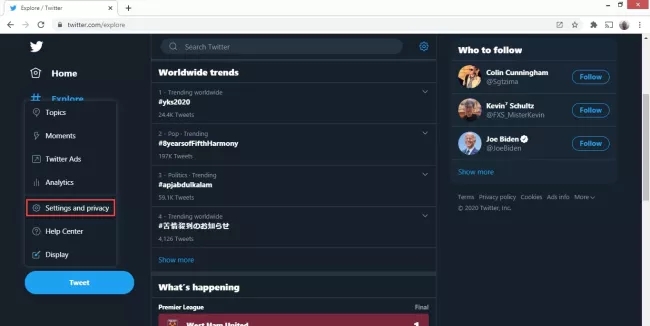
[4] Sur le Paramètres page, cliquez sur Mot de passe sous le Votre compte section.
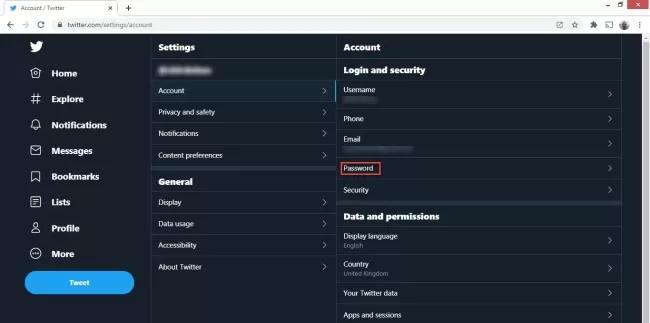
[5] Tapez votre mot de passe actuel et votre nouveau mot de passe dans le champ requis.
[6] Entrez votre nouveau mot de passe pour confirmer votre mot de passe.
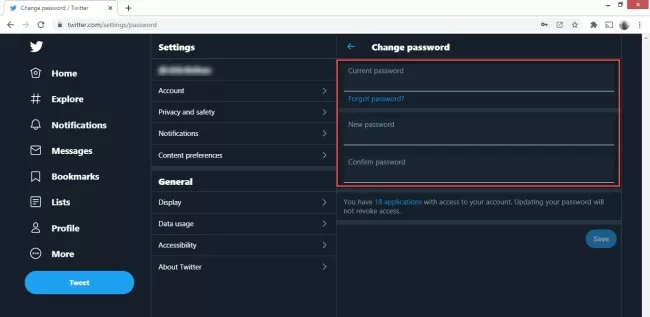
[7] Une fois terminé, cliquez sur sauvegarder pour le confirmer.
POUR VOTRE INFORMATION! Si vous utilisez votre compte Facebook pour vous connecter à Twitter, la modification de votre mot de passe Facebook changera automatiquement le mot de passe de votre compte Twitter. Ce sont les deux façons qui vous permettent de changer votre mot de passe sur Twitter. Toujours, il est conseillé d’utiliser un mot de passe fort comprenant des lettres majuscules et minuscules, des symboles et des chiffres.
Avez-vous rencontré des problèmes lors de la modification de votre mot de passe Twitter ? Ensuite, faites-le nous savoir dans les commentaires. Nous vous aiderons à le réparer immédiatement. Pour des articles connexes, vous pouvez visiter nos Techowns Twitter et Facebook page.